Battlefield 2042 adalah salah satu permainan yang paling ditunggu-tunggu. Kini pemain boleh menyelami permainan yang mendebarkan. Walau bagaimanapun, beberapa isu prestasi seperti gagap gila dan FPS gila hanya merosakkan pengalaman permainan. Bagi sesetengah pemain, ketinggalan input tetikus menyebabkan gagap dan FPS jatuh. Jika anda berada di atas bot yang sama, jangan risau. Kami telah mengumpulkan beberapa pembetulan.
Cuba pembaikan ini
Anda mungkin tidak perlu mencuba kesemuanya; teruskan ke bawah senarai sehingga anda menemui senarai yang sesuai untuk anda.
- Pada papan kekunci anda, tekan butang Logo Windows + kekunci I serentak untuk membuka Tetapan.
- klik Permainan .

- Pilih Mod permainan dari panel kiri. Kemudian togol hidup Mod permainan.

- Buka Discord.
- Klik pada ikon roda gigi di bahagian bawah anak tetingkap kiri untuk membuka Tetapan.

- Pilih yang Tindanan Permainan pada bar navigasi dan suis Dayakan tindanan dalam permainan .

- Buka studio Twitch anda. Kemudian klik pada profil anda di bahagian atas sebelah kanan dan pilih tetapan .

- Klik pada Tindanan Dalam Permainan di sebelah kiri skrin. Kemudian klik togol padam Tindanan Dalam Permainan.

- Jalankan Pemandu Mudah dan klik butang Mengimbas sekarang butang. Driver Easy kemudiannya akan mengimbas komputer anda dan mengesan sebarang peranti dengan pemandu yang hilang atau ketinggalan zaman.

- klik Kemaskini semua . Driver Easy kemudiannya akan memuat turun dan mengemas kini semua pemacu peranti anda yang lapuk dan hilang, memberikan anda versi terkini setiap satu, terus daripada pengilang peranti.
Ini memerlukan Versi pro yang datang dengan sokongan penuh dan jaminan wang dikembalikan selama 30 hari. Anda akan digesa untuk meningkatkan apabila anda mengklik Kemas Kini Semua. Jika anda tidak mahu menaik taraf kepada versi Pro, anda juga boleh mengemas kini pemacu anda dengan versi PERCUMA. Apa yang anda perlu lakukan ialah memuat turun satu demi satu dan memasangnya secara manual.
 The Versi pro daripada Driver Easy disertakan dengan sokongan teknikal penuh . Jika anda memerlukan bantuan, sila hubungi pasukan sokongan Driver Easy di .
The Versi pro daripada Driver Easy disertakan dengan sokongan teknikal penuh . Jika anda memerlukan bantuan, sila hubungi pasukan sokongan Driver Easy di . - Klik kanan pada ruang kosong dari desktop anda dan pilih Tetapan paparan .

- Tatal ke bawah. Cari Tetapan grafik dan klik padanya.

- Togol hidup Penjadualan GPU dipercepatkan perkakasan.

- Juga pastikan anda telah memilih Apl desktop . Kemudian klik pada Semak imbas butang.

- Kemudian navigasi ke direktori pemasangan permainan anda. klik BF2042.exe dan klik Tambah .

- Permainan anda sepatutnya muncul dalam senarai. Klik pada Pilihan butang.

- Pilih Prestasi tinggi .

- Menuju ke C/Users/username/Documents/Battlefield 2042 atau terus ke Dokumen folder pada PC anda.
- Buka Cache folder. Tekan Ctrl + A kekunci serentak untuk memilih semua fail. Kemudian klik kanan dan pilih Padam untuk memadam semua fail.

- Paparan bingkai masa hadapan: DIMATIKAN
- Penyegerakan menegak: DIMATIKAN
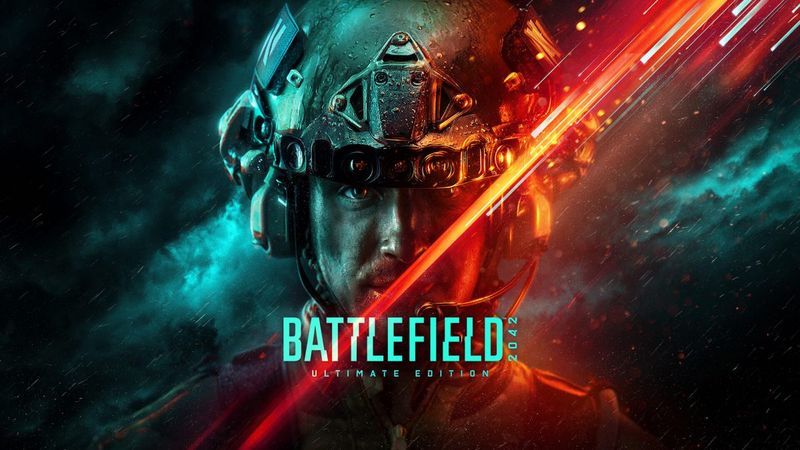
1. Dayakan mod permainan
Jika anda mempunyai versi Windows terkini, anda harus mendayakan Mod Permainan. Mod permainan Windows ialah ciri yang direka untuk mengoptimumkan Windows 10 untuk permainan. Ia boleh menyahaktifkan aktiviti latar belakang untuk membantu anda meningkatkan FPS dalam permainan. Untuk mendayakan ciri ini, ikut arahan di bawah.
Sekarang lancarkan Battlefield 2042. Jika permainan anda masih gagap atau ia menunjukkan FPS yang agak rendah, cuba pembaikan seterusnya di bawah.
2. Lumpuhkan tindanan
Banyak aplikasi sembang suara dan grafik mempunyai tindanan untuk meningkatkan pengalaman anda dengan permainan. Tetapi kadang-kadang mereka melakukan sebaliknya. Dalam kes ini, anda perlu melumpuhkannya.
Di bawah ialah beberapa tindanan biasa dan cara untuk melumpuhkannya.
Perselisihan
Kedut
Selepas melumpuhkan tindanan, lancarkan Battlefield 2042 dan ia sepatutnya berjalan lancar.
3. Kemas kini pemacu grafik anda
Apabila anda menghadapi masalah prestasi dengan permainan anda, sudah tiba masanya anda mempertimbangkan jika anda menggunakan pemacu grafik yang sudah lapuk. Pemacu lapuk boleh memperkenalkan isu keserasian.
Sebab lain anda harus menyemak kemas kini pemacu ialah pengeluar kad grafik terkenal biasanya mengeluarkan pemacu sedia permainan untuk menawarkan pemain permainan yang lancar. Jadi ini mungkin adalah pukulan terbaik yang anda dapat tanpa melakukan banyak penyelesaian masalah.
Terdapat dua cara anda boleh mengemas kini pemacu grafik anda: secara manual dan secara automatik .
Pilihan 1 – Kemas kini pemacu grafik anda secara manual
Untuk mengemas kini pemacu grafik anda secara manual, anda boleh pergi ke tapak web rasmi:
Kemudian cari pemacu yang sepadan dengan versi Windows anda dan muat turunnya secara manual. Setelah anda memuat turun pemacu yang betul untuk sistem anda, klik dua kali pada fail yang dimuat turun dan ikut arahan pada skrin untuk memasangnya.
Pilihan 2 – Kemas kini pemacu grafik anda secara automatik (disyorkan)
Jika anda tidak mempunyai masa, kesabaran atau kemahiran komputer untuk mengemas kini pemacu penyesuai rangkaian anda secara manual, anda boleh, sebaliknya, melakukannya secara automatik dengan Pemandu Mudah . Driver Easy akan secara automatik mengenali sistem anda dan mencari pemacu yang betul untuk peranti tepat anda, dan versi Windows anda, dan ia akan memuat turun dan memasangnya dengan betul:
Selepas mengemas kini pemacu, mulakan semula PC anda untuk perubahan berkuat kuasa sepenuhnya. Jika anda masih mengalami masalah FPS jatuh dan gagap, cuba pembaikan seterusnya di bawah.
4. Dayakan penjadualan GPU dipercepatkan perkakasan
Jika anda mempunyai versi Windows terkini, siri Geforce 10 atau lebih baru/ kad grafik siri Radeon 5600 atau 5700 dengan pemacu terkini, anda boleh cuba mendayakan penjadualan GPU dipercepatkan perkakasan , ciri yang direka untuk menyediakan pengguna dengan peningkatan prestasi. Untuk mendayakan ciri ini, ikut arahan di bawah.
Petua: Jika anda tidak pasti cara mencari folder pemasangan permainan anda, pergi ke Steam. Di bawah PERPUSTAKAAN, klik kanan tajuk permainan anda dan pilih Urus > Semak imbas fail setempat .

Selepas ini, mulakan semula komputer anda untuk memastikan ia digunakan. Kemudian uji permainan anda. Jika melumpuhkan penjadualan GPU dipercepatkan perkakasan tidak membawa sebarang perbezaan, teruskan ke pembetulan seterusnya.
5. Padamkan cache untuk permainan
Sesetengah pemain melaporkan di Reddit bahawa memadamkan cache permainan membantu mereka mengurangkan kegagapan dalam permainan. Jadi anda boleh mencubanya dan melihat cara ia berfungsi.
Jika ini tidak berjaya, cuba pembaikan seterusnya di bawah.
6. Ubah tetapan dalam permainan
Atas sebab tertentu, tetapan secara lalai mungkin tidak selalu memberikan anda hasil yang terbaik. Untuk memastikan anda boleh menikmati Battlefield 2042 sepenuhnya pada komputer anda sendiri, laraskan tetapan dalam permainan berikut:
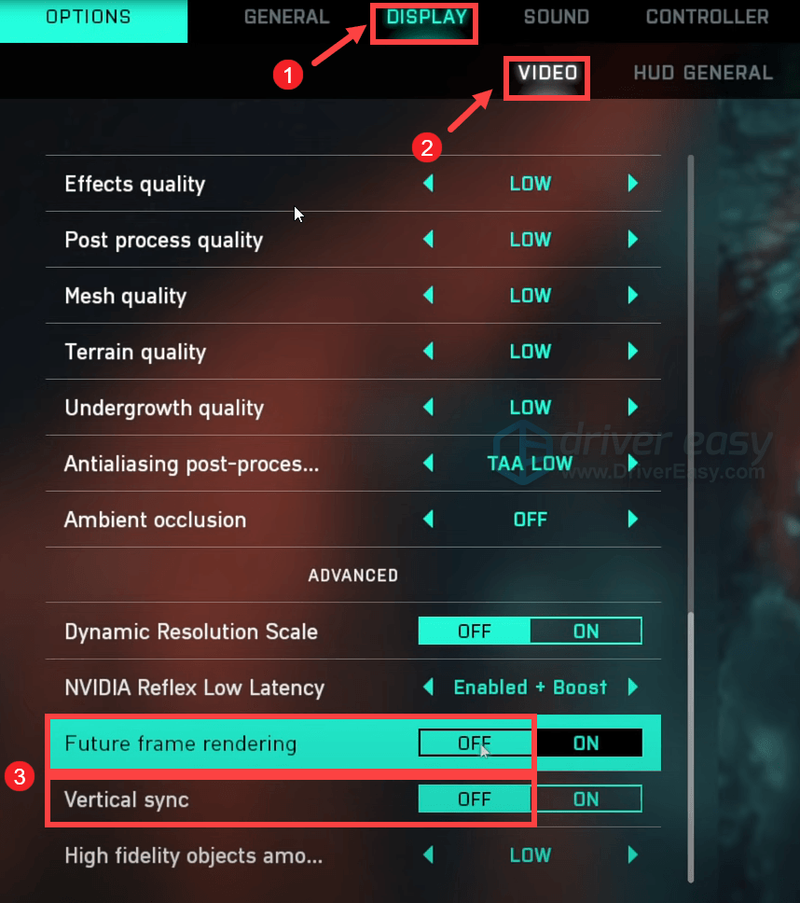
Selepas menggunakan perubahan, lancarkan semula permainan anda dan anda seharusnya dapat memperoleh prestasi yang lebih baik tanpa penurunan FPS yang ketara dan gagap.
itu sahaja. Jangan ragu untuk meninggalkan ulasan di bawah jika sebarang pembetulan yang disenaraikan di atas berkesan untuk anda. Kami juga mengalu-alukan kaedah alternatif sekiranya anda menjumpai kaedah yang sesuai untuk anda.


















![[Diselesaikan] Evil Genius 2 Tiada Bunyi](https://letmeknow.ch/img/knowledge/77/evil-genius-2-no-sound.jpg)


![[Tetap] COD: Vanguard CPU anda tidak memenuhi spesifikasi minimum untuk menjalankan Vanguard](https://letmeknow.ch/img/knowledge/03/cod-vanguard-your-cpu-does-not-meet-minimum-specification.jpg)
